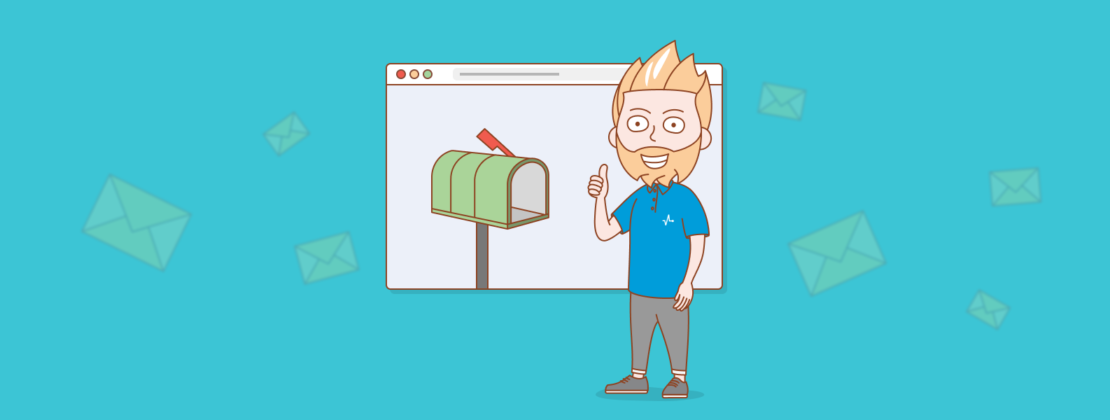Что такое бизнес почта
Как работает Почта для бизнеса – интернет-магазинов и крупных отправителей
Раньше, для того чтобы стать клиентом Почты, нужно было обладать специальными знаниями о её устройстве: разбираться в тарифах и правилах, пробираться сквозь ограничения, о которых знали только сотрудники. Заключение договора занимало две недели и больше. Не было API для интеграции, все бланки заполнялись вручную. Одним словом — дремучий лес, продираться сквозь который бизнесу некогда.
Идеальный сценарий использования Почты мы видим так: пользователь нажимает на кнопку и получает результат — посылки едут, отправления отслеживаются. Внутренние процессы — распределения по группам отправлений, формирование документов и другие — происходят «под капотом».
У Почты появилось решение, которое помогает бизнесу стать доступнее для клиентов — otpravka.pochta.ru. Это единая точка взаимодействия с отправителем, где можно рассчитать стоимость услуги, в один клик подготовить документы и бланки, распечатать ярлыки, отследить посылки, увидеть статистику по количеству и типу отправлений, затратам, регионам и пользователям.
Над сервисом Отправки трудится распределённая команда из разных городов России: Москвы, Санкт-Петербурга, Омска и Ростова-на-Дону. Наша задача — упростить взаимодействие бизнеса с Почтой с момента подключения до ежедневной отправки посылок. Сейчас работаем над тем, чтобы перевести клиентов Отправки на онлайн-взаимодействие, автоматизировать внутренние процессы, исключить ошибки, работаем над настройкой электронного документооборота и приёмом платежей.
В 2019 году мы выпустили 23 релиза, в которых вышло более 100 фичей. Новый функционал появлялся и будет появляться каждые две недели.
Подключение в один клик по оферте
Мы проанализировали новые договоры за 3 месяца и поняли, что почти все они стандартные. Это позволило перейти на ускоренное подключение по договору-оферте. Оферта обладает такой же юридической силой, что и бумажный договор и в нее уже включены популярные услуги — доставка до дома, отделения, наземная или ускоренная, наложенный платёж.
Если нужен расширенный функционал и/или бумажный договор, то срок подключения увеличится. Можно стартовать с офертой, а позже расширить набор услуг через менеджера. Совсем скоро (релиз намечен на конец марта) любой бизнес сможет подключиться к Отправке по оферте.
Мы уже сократили время подключения к базовым услугам до нескольких часов, что уже лучше нескольких недель. Сокращать это время непросто, так как на пути к использованию сервиса встречается человеческий фактор и долгие процессы обмена данными между юридическими системами, но работа в этом направлении уже движется.
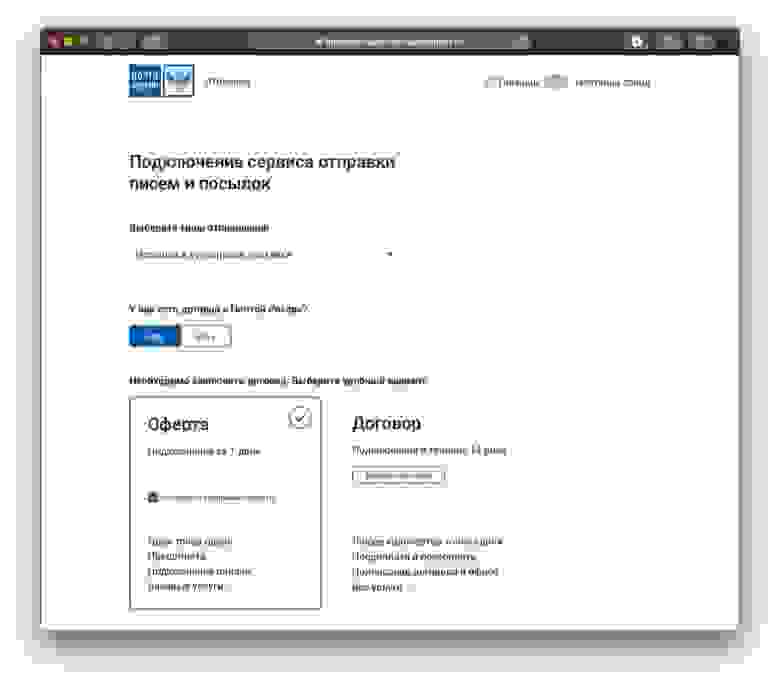
Так выглядит окно подключения к Отправке
Интеграция с различными CMS/CRM системами «из коробки»
Кроме программного интерфейса мы предоставляем официальные модули к популярным CMS-платформам, на которых работает большинство малых и средних интернет-магазинов в РФ. Модули позволяют магазину получить интеграцию с нами «из коробки» и практически без дополнительных затрат, что сильно снижает порог входа в Почту как в сервис.
На сегодняшний день мы поддерживаем 1С Bitrix, InSales, amoCRM, ShopScript и постоянно расширяем этот список, чтобы в ближайшие месяцы охватить все решения, которые используются сейчас на рынке.
Отправка электронных заказных писем через личный кабинет
Сервис электронных заказных писем работает с 2016 года. Через него частные лица получают письма и штрафы от государственных органов — ГИБДД, Федеральной службы судебных приставов, судов.
Электронные заказные письма доставляются быстрее и надежнее. Если пользователь согласился принимать юридически значимую корреспонденцию в электронном виде, то письмо придет мгновенно и его открытие юридически приравнивается к получению бумажного аналога в отделении связи под роспись. В случаях когда получатель не дал согласие, письмо распечатывают в специализированном центре и отправляют в бумажном виде.
Раньше доступность электронных заказных писем для бизнеса была ограничена тем, что простого способа их использования не существовало и отправителю приходилось потрудиться, чтобы интегрировать сервис в свои процессы через API.
В конце 2019 года мы сделали удобный интерфейс для электронных заказных писем в личном кабинете Отправки. Теперь бизнес любого масштаба сможет обмениваться электронными письмами с государственными инстанциями.
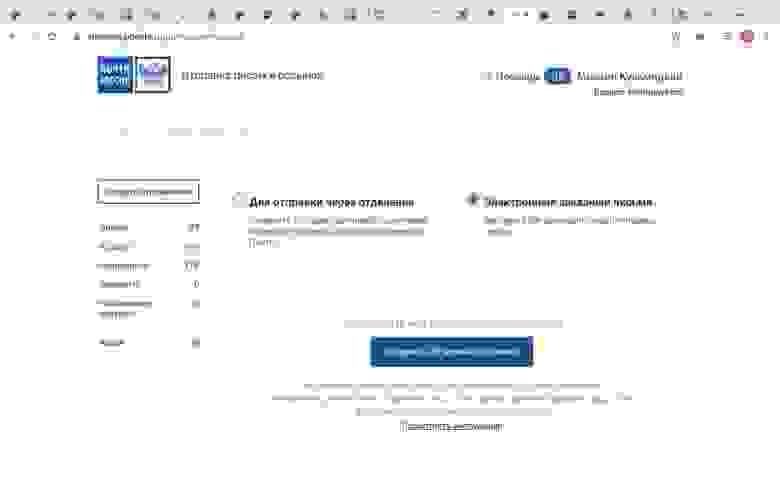
Интерфейс электронных заказных писем в личном кабинете Отправки
Электронная выдача трек-номеров
Долгожданным нововведением для тех, кто уже отправлял много посылок через Почту, стал переход на электронную выдачу почтовых идентификаторов (трек-номеров).
Раньше для получения пула номеров для отслеживания посылок надо было обратиться в отделение, где выданный вам диапазон номеров записывали в тетрадку. Такой ручной режим работал со сбоями — коды неизбежно терялись, путались, задваивались, появлялись ошибки в сервисе.
Теперь процесс выдачи трек-номеров автоматизирован. В личном кабинете вы создаете посылку или загружаете XLS-файл, если посылок много. Каждому отправлению сразу присваивается код. Здесь же формируются нужные для отправки документы, которые можно напечатать на принтере, чтобы подготовить посылки и письма к передаче в отделение. Кстати, их сразу можно отслеживать на сайте или мобильном приложении Почты России.
Сдача отправлений без бумаг
Когда вы приносите на Почту посылки, то заполняете форму 103 — реестр всех переданных отправлений. Реестр служит основанием для закрывающей документации и подтверждением приема отправлений. В одной накладной может быть как 10 отправлений, так и 1000, и тогда приходится иметь дело с большим количеством бумаги.
Сейчас мы занимаемся оцифровкой и узакониванием этих форм, стремимся к тому, чтобы они оформлялись в электронном виде и подписывались Электронной цифровой подписью (ЭЦП) как Почтой, так и отправителем. Сейчас этот функционал работает в пилотном режиме, и мы планируем сделать его общедоступным к концу первого квартала 2020 года. Как только мы запустим это обновление в массы, огромные пачки бумаги станут не нужны.
Поддержка сервиса фулфилмента в личном кабинете
Почта развернула свой первый фулфилмент-центр на базе логистического центра во Внуково. Бизнесу не обязательно организовывать собственный склад, когда можно воспользоваться складскими услугами внешнего провайдера. Почта становится таким провайдером.
Работает это так: cистема магазина интегрируется со складом и заказы, минуя ручную обработку, отправляются фулфилмент-провайдеру и уходят в работу на складе. На провайдере замыкаются все шаги: упаковка, отправка, обработка возвратов.
Скоро мы предоставим доступ к сервису фулфилмента через интерфейс личного кабинета, чтобы все работало прозрачно, автоматизировано и в онлайне.
Облегчение таможенных процедур, связанных с экспортом
Раньше при создании международного отправления в сервисе формировался пакет необходимых документов, включающий в себя таможенные декларации CN22 или CN23 — в зависимости от количества товаров в заказе. Бумажные декларации прикладывались к посылке вместе с лейблом, а пользователь заходил в личный кабинет ФТС, заносил туда руками ту же самую информацию, подписывал декларацию электронной подписью и ожидал решения о выпуске в личном кабинете Федеральной таможенной службы. После получения выпуска отправления можно было нести в почтовое отделение.
Теперь у Почты России есть интеграция с ФТС, которая упрощает процесс подачи и оформления документов. Если вы экспортируете товары через Почту, то заполняете формы CN23, CN22 в личном кабинете юридического лица в Отправке, а Почта передает данные в таможню онлайн, что избавляет бизнес от оформления бумажных деклараций. Такой процесс ускоряет работу со всех сторон — благодаря тому, что налажен обмен данными между Почтой и таможней, товары не лежат в ожидании оформления, не проходят ручную обработку и их выпускают намного быстрее.
Статистика использования и планы по развитию
Уже сейчас более 30% всех посылок внутри страны проходит через Отправку. Каждый месяц Отправкой пользуется 33 000 пользователей.
На этом мы не останавливаемся и продолжаем работать над тем, чтобы упростить доступ к услугам и сделать единую точку входа для всех сервисов Почты Росcии, убрать ограничения и сделать взаимодействие с нами проще и понятнее.
Наша главная задача сейчас — это перевод клиентов на онлайн-взаимодействие: нужно автоматизировать внутренние процессы, исключить ошибки, научиться получать чистые данные с корректными индексами, написаниями адресов, электронным документооборотом и биллингом. И чтобы все это не требовало от бизнеса понимания внутренней кухни Почты, а было спрятано «под капотом».
Теперь вы знаете сами и можете рассказать коллегам и знакомым, которым требуется доставка товаров, что работать с Почтой совсем не страшно, а очень даже легко и приятно.
Как создать корпоративную почту со своим доменом
В этой статье мы расскажем, в чем преимущества почты на своем домене и поделимся пошаговым руководством, как создать корпоративную почту со своим доменом в сервисах Яндекс, Mail.ru, Google Suite и Zoho.
Что такое корпоративная почта
Корпоративная почта — это адрес электронной почты, который содержит имя домена вашей компании, например, в таком формате: name@yourbusiness.com.
Как назвать корпоративную почту
Используйте понятные имена для корпоративной почты, чтобы подписчик понимал от кого он получил письмо. Например:
А также не используйте цифры в имени email адреса. Это непрофессионально и такой адрес будет трудно запомнить.
Преимущества корпоративной почты для домена
Вот главные причины, почему лучше делать рассылки с почты на своем домене.
Повышение узнаваемости бренда
Корпоративная почта содержит доменное имя, которое почти всегда включает название компании. Поэтому каждый раз, когда подписчики получают письмо, они видят имя бренда — это повышает узнаваемость.
Обеспечение лояльности клиентов
Получив письмо от человека, email которого содержит название компании, клиент ассоциирует его с брендом. Пользователь понимает, что отправитель действительно работает в компании и больше доверяет ему.
Высокая доставляемость писем
Корпоративные домены используют DKIM и SPF, поэтому доставляемость во входящие будет выше, чем у писем, которые отправляются с общедоступных доменов.
Безопасность и контроль
Учетные записи корпоративной почты предоставляются с дополнительными параметрами безопасности, а в консоли администратора сервиса можно сменить пароль, создать или заблокировать аккаунт.
Рассмотрим пошаговые алгоритмы создания почты на корпоративном домене в сервисах Яндекс, Mail.ru, Google Suite и Zoho.
Бесплатные email рассылки
Создайте аккаунт в SendPulse и отправляйте до 15 000 писем бесплатно каждый месяц!
Как сделать корпоративную почту на Яндекс
Популярный в СНГ сервис предоставляет бесплатное использование тысячи корпоративных аккаунтов и 10 Гб хранилища. Вы можете работать с несколькими аккаунтами одновременно, распределять пользователей корпоративной почты по отделам и настроить SMS уведомления о новых письмах.
Шаг 1. Подключение домена
Войдите со своей учетной записью в Яндекс.Почта и перейдите в Яндекс.Почта для домена. Введите имя вашего домена и нажмите «Подключить бесплатно».
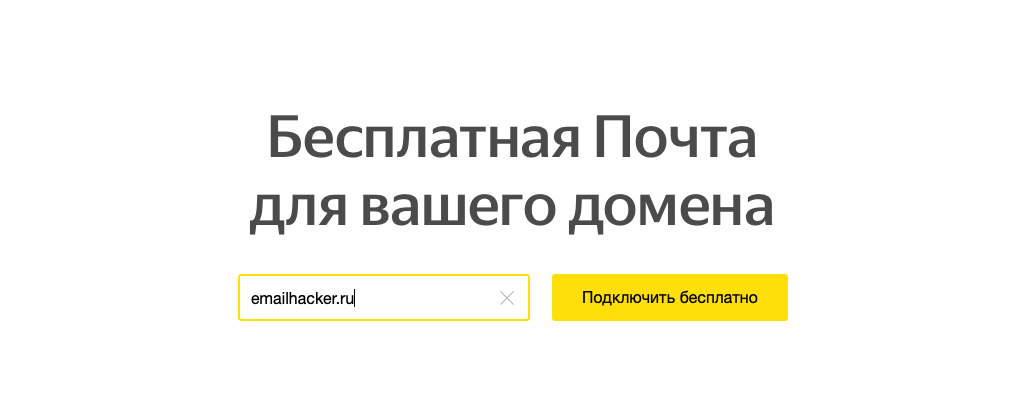
Шаг 2. Подтверждение домена
Вы можете выбрать один из трех вариантов подтверждения домена: через META-тег, HTML-файл или DNS-запись. Рассмотрим вариант подтверждения домена через DNS-запись.
Скопируйте значение, которое предложит Яндекс.
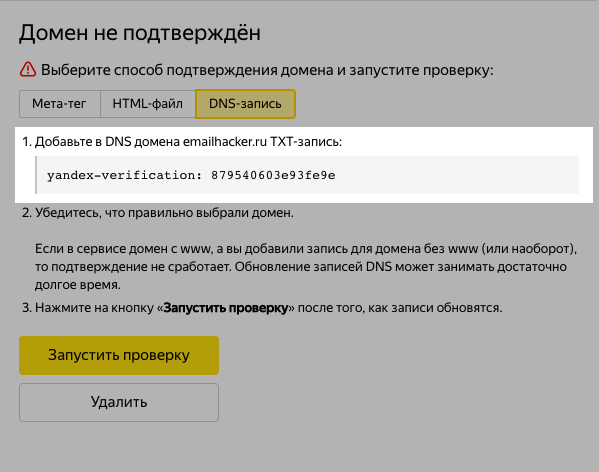
Создайте в панели управления DNS вашего домена новую TXT-запись и вставьте скопированное значение. Подождите пока применятся изменения для домена и запустите проверку.
Шаг 3. Добавление MX-записи
В разделе «Профиль организации» на Яндекс перейдите в подраздел «Управление DNS» и скопируйте MX-запись.
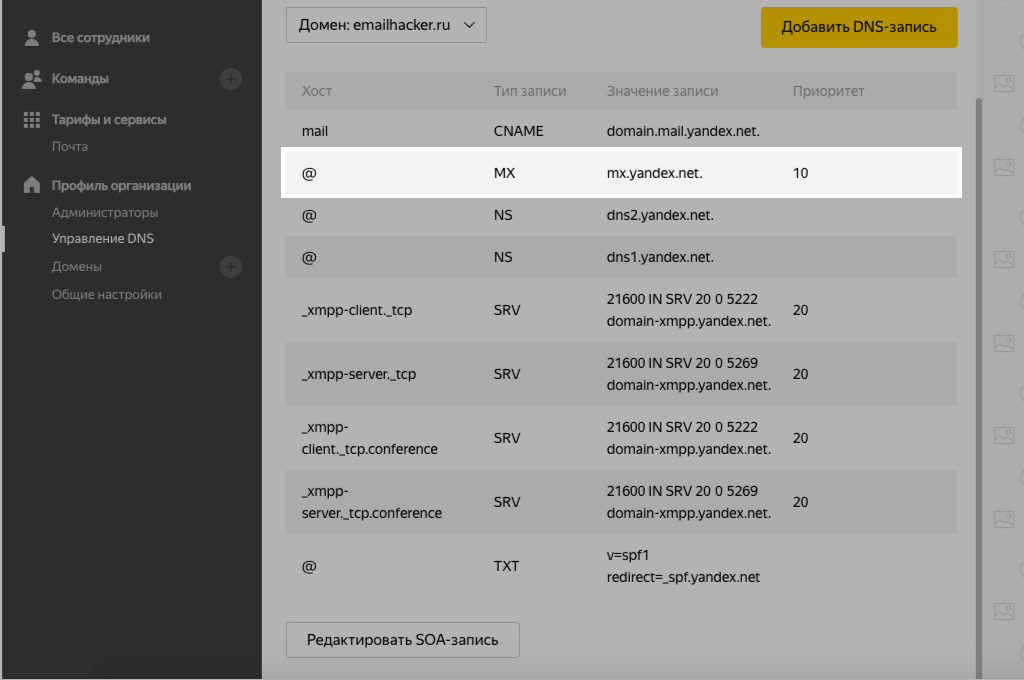
Перейдите в панель управления DNS вашего домена, создайте новую MX-запись и вставьте скопированное значение.
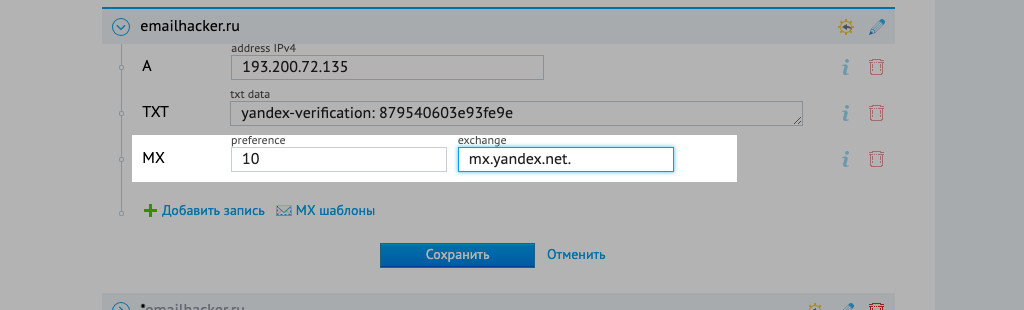
Шаг 4. Добавление SPF-записи
В панели управления доменом создайте TXT-запись с такими значением: v=spf1 include:_spf.yandex.net
Если планируете отправлять рассылки через сервис SendPulse, заодно добавьте в запись параметр: mxsspf.sendpulse.com. Таким образом, полная запись будет иметь такой вид: v=spf1 include:_spf.yandex.net include:mxsspf.sendpulse.com
Шаг 5. Добавление DKIM-подписи
Чтобы добавить DKIM-подпись для вашего домена, в интерфейсе Яндекс зайдите в раздел «Почта» и откройте вкладку «DKIM-подписи». Скопируйте указанное значение подписи.
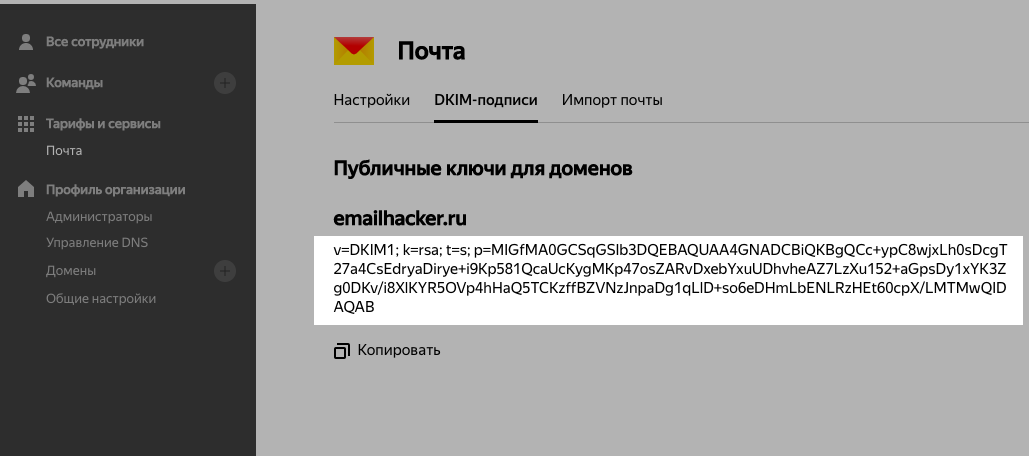
Перейдите в панель управления DNS вашего домена, создайте новую TXT-запись и вставьте скопированное значение подписи.
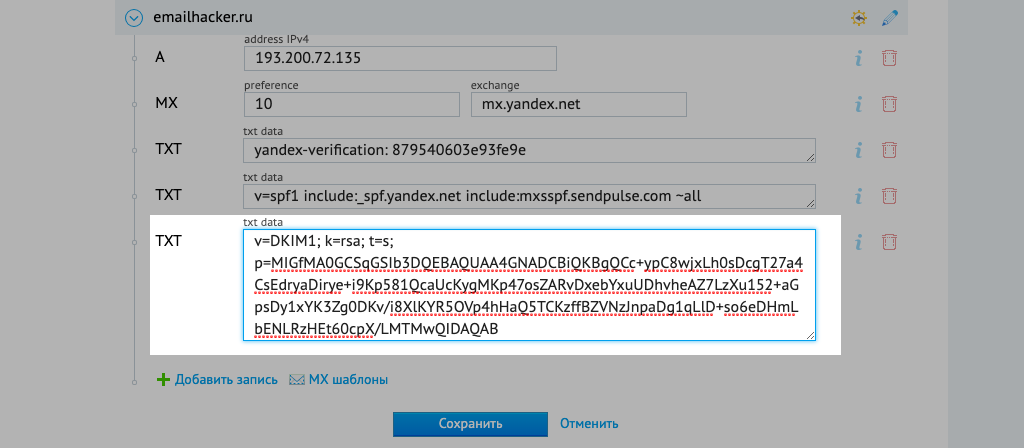
В течение 72 часов записи обновятся и письма будут отправляться с указанной DKIM-подписью.
Как настроить корпоративную почту на Mail.ru
Mail.ru для корпоративной почты предлагает пользователям удобное меню, быстрый поиск по письмам и настройку автоответов. Дополнительным плюсом будет защита от «Лаборатории Касперского».
У Mail.ru для корпоративной почты есть платная версия — от 30$ за 100 пользователей и выше. В платной версии вы также получаете доступ к сервису по API.
Войдите в свою учетную запись Mail.ru и подключите свой домен на Mail.ru для бизнеса.
Шаг 1. Подтверждение домена
Самый простой способ — это DNS-проверка. Скопируйте значение, которое вам выдаст сервис. Затем создайте новую TXT-запись в панели управления DNS вашего домена и вставьте скопированное вами значение.
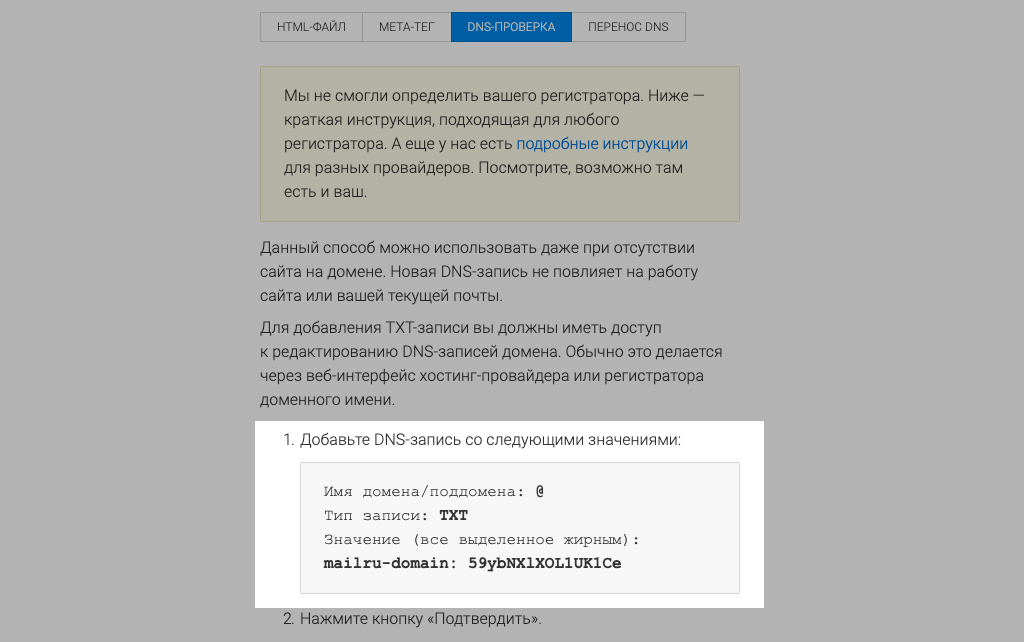
После добавления нажмите «Подтвердить».
Шаг 2. Добавление MX-записи
В DNS-панели создайте новую MX-запись и скопируйте значения, предложенные сервисом. После добавления нажмите «Проверить все записи».
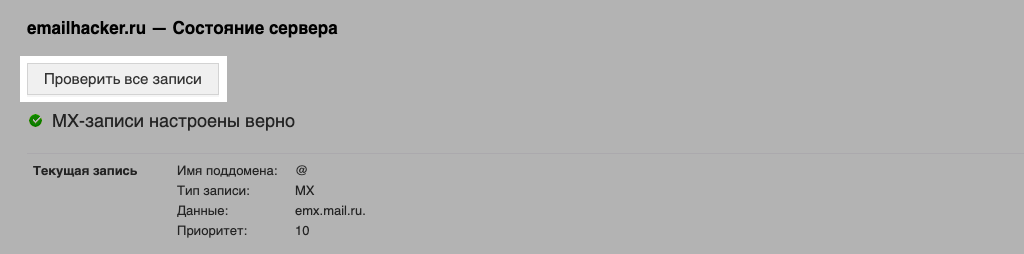
Для обновления записей может понадобиться несколько часов. Если MX-записи добавлены правильно, вы увидите такой текст:

Шаг 3. Настройка SPF-записи
В панели управления DNS создайте TXT-запись со значением: v=spf1 include:_spf.mail.ru
Если вы планируете использовать этот домен для отправки рассылок с помощью SendPulse, добавьте в запись параметр сервиса. Полная запись будет в таком виде: v=spf1 include:_spf.mail.ru include:spf.sendpulse.com
Шаг 4. Добавление DKIM-записи
Скопируйте значения DKIM-записи, которые предлагает сервис. Затем создайте в панели управления DNS вашего домена новую TXT-запись и вставьте значения.
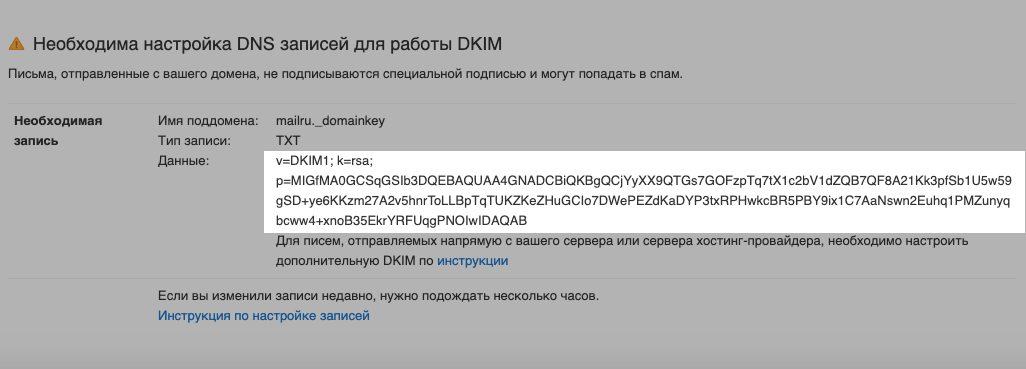
Как создать корпоративную почту на Google Suite
Еще один популярный сервис для корпоративной почты — G Suite от Google. Сервис платный, цена за использование стартует от 5$ в месяц за одного пользователя. Но есть и пробный период — 14 дней.
Создав корпоративную почту на G Suite, вы сможете управлять мобильными устройствами пользователей: отслеживать местонахождения и запрашивать пароль для удаления данных. Это пригодится, если будет утерян гаджет с важной корпоративной информацией.
Вы можете читать письма и сохранять черновики без подключения к интернету, удалять и добавлять пользователей, создавать группы и применять настройки безопасности, например, двухэтапную аутентификацию.
Шаг 1. Добавление домена
На главной странице Google Suite нажмите «Нажать здесь».
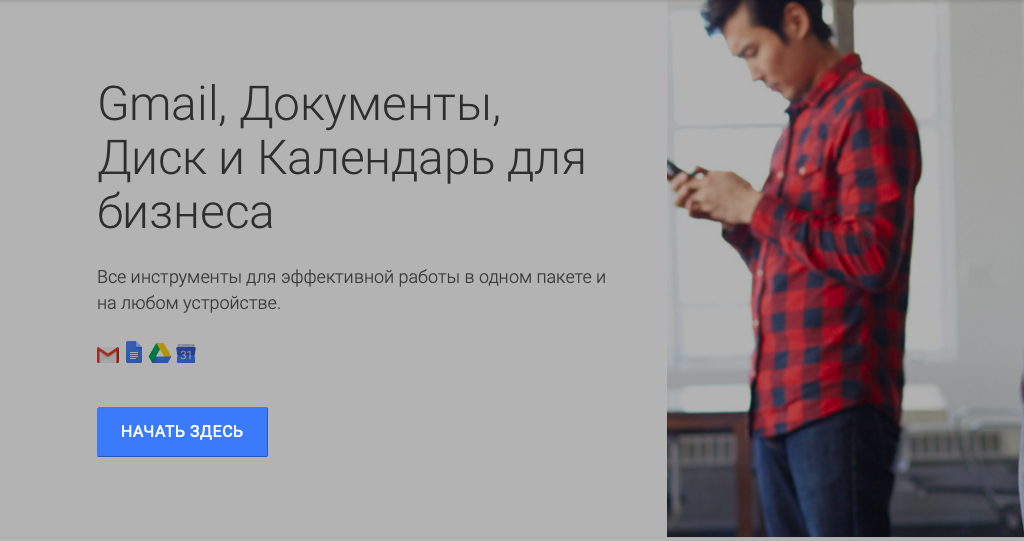
Затем введите имя компании, укажите количество сотрудников и страну.
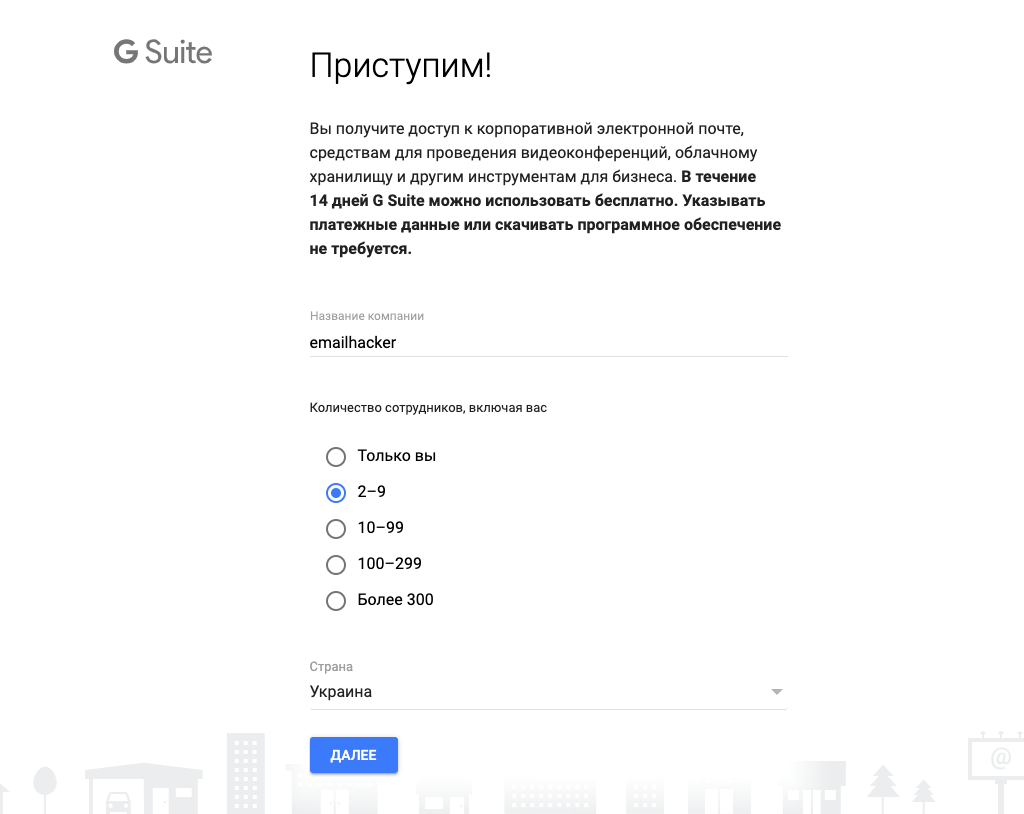
Заполните контактную информацию. Укажите имя и действующий адрес почты в Gmail.
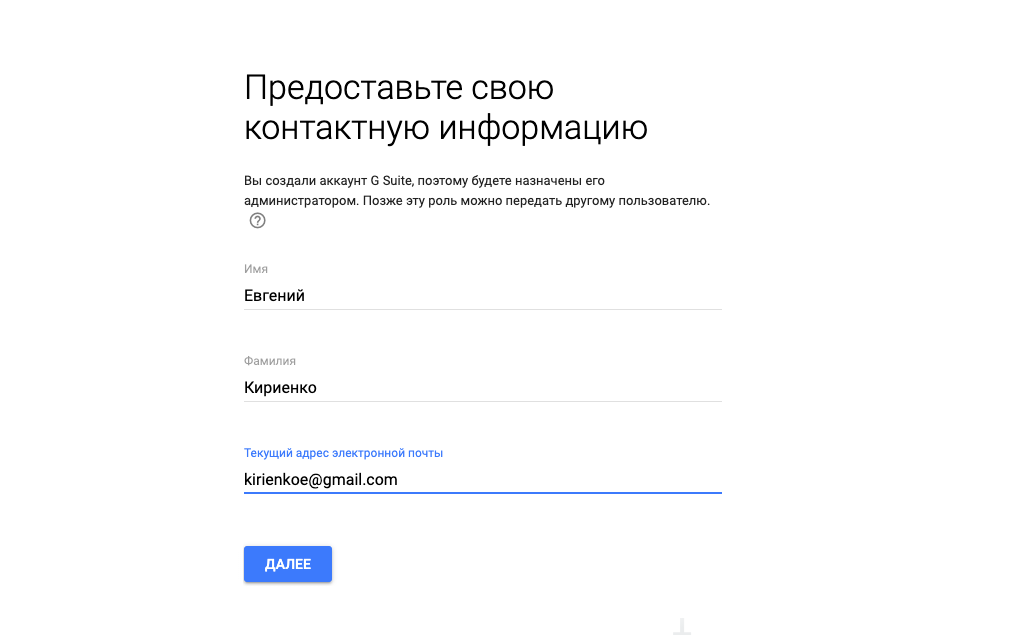
Рассмотрим настройку корпоративной почты для существующего домена.
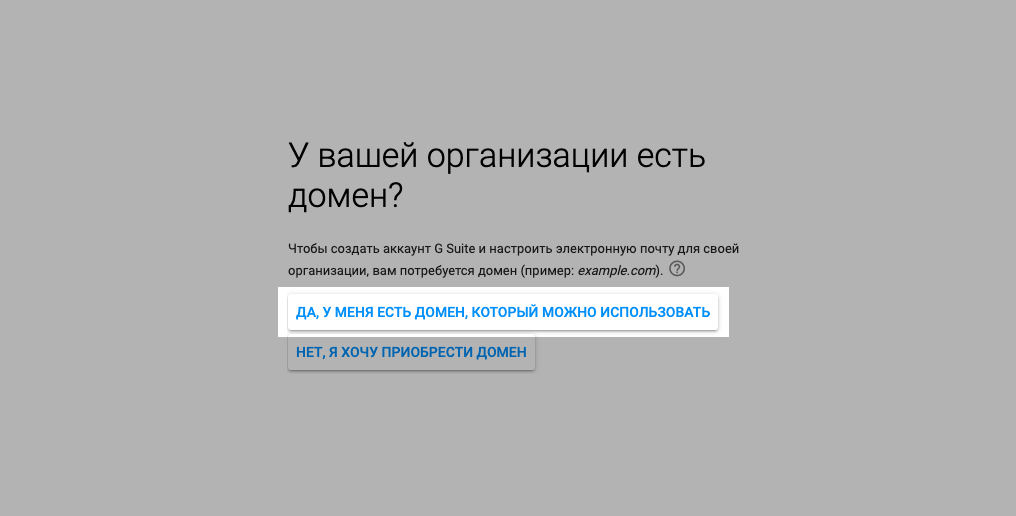
Укажите домен, имя пользователя, пароль и выберите тарифный план.
Шаг 2. Подтверждение домена
В Google Suite есть четыре варианта подтверждения домена: через TXT-запись, через добавление мета-тега, через MX-запись или путем загрузки HTML-файла. Рассмотрим вариант подтверждения домена через добавление MX-записи.
Удалите все старые МХ-записи в DNS-панели управления доменом. Затем создайте новые MX-записи в панели управления DNS, скопируйте значение предложенные G Suite и вставьте их в созданные MX-записи.
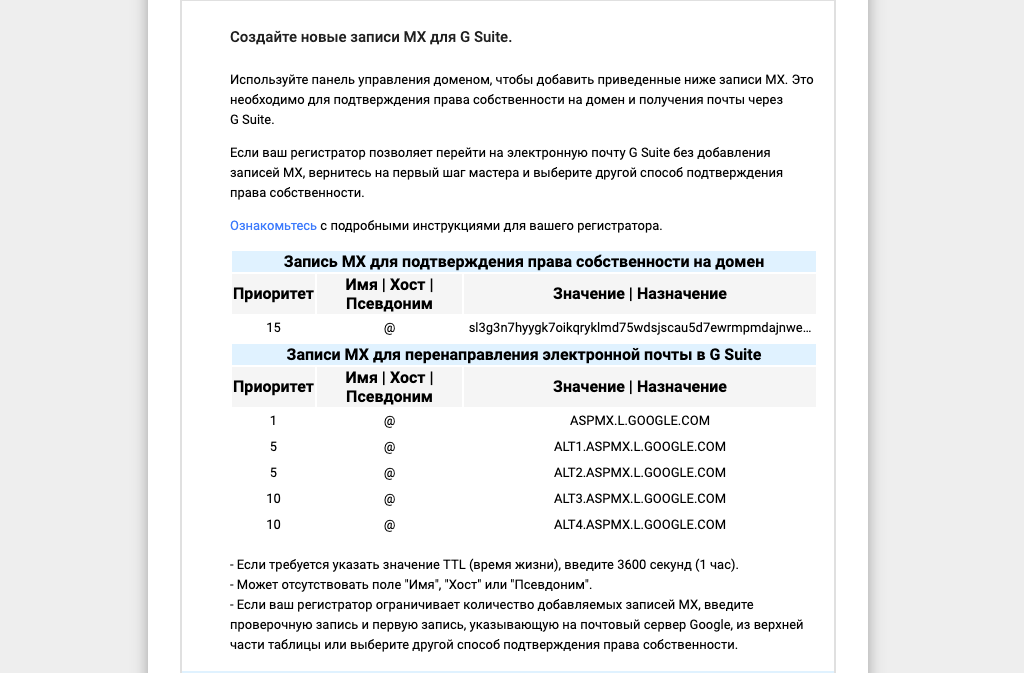
Сохраните добавленные МХ-записи в DNS-панели вашего домена и нажмите «Подтвердить право собственности на домен и настроить почту» в панели подтверждения домена в Google Suite.
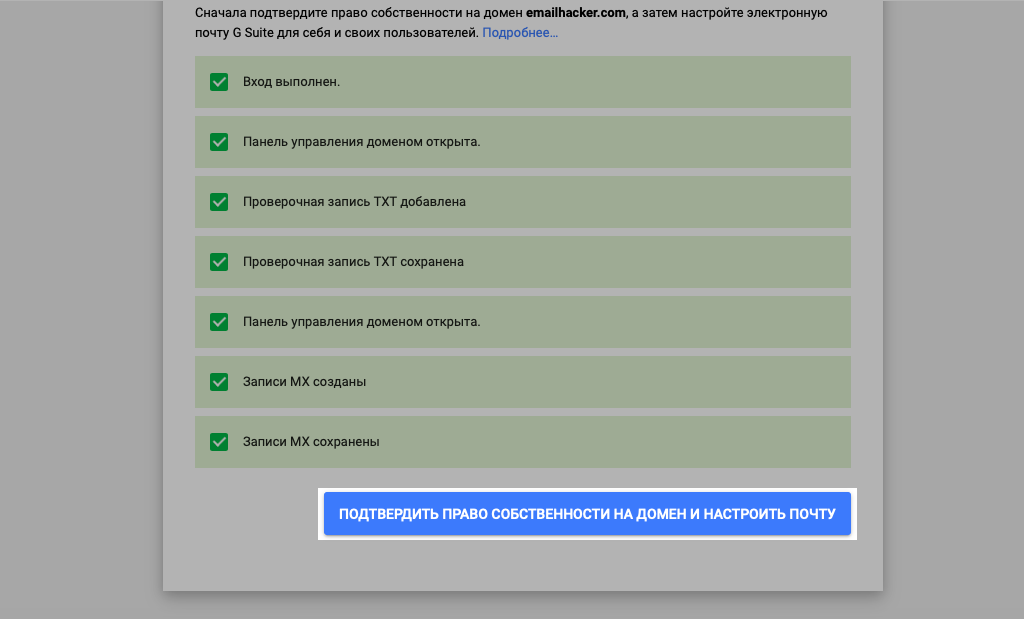
Шаг 3. Добавление SPF-записи
В DNS-панели вашего домена создайте TXT-запись с такими значениями: v=spf1 include:_spf.google.com
all. А чтобы использовать этот домен для отправки рассылок в SendPulse, SPF-запись должна быть в таком виде: v=spf1 include:_spf.google.com include:spf.sendpulse.com
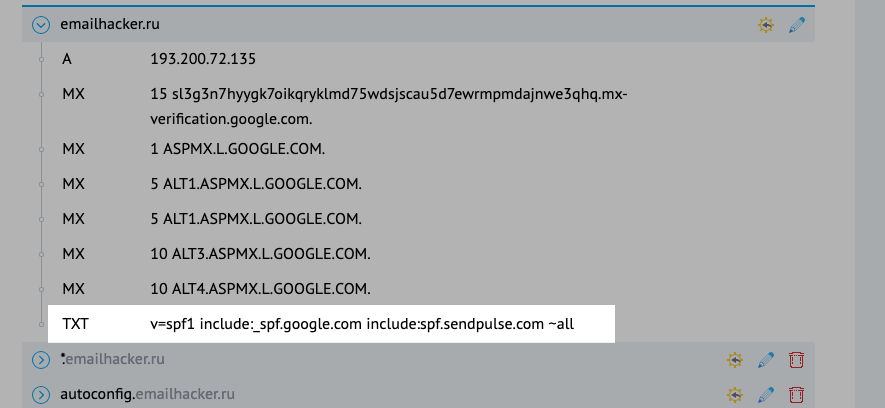
Шаг 4. Добавление DKIM-подписи
В консоли администратора G Suite перейдите по разделам «Приложения» → G Suite → Gmail → «Аутентификация электронной почты». Выберите домен и нажмите «Создание новой записи».
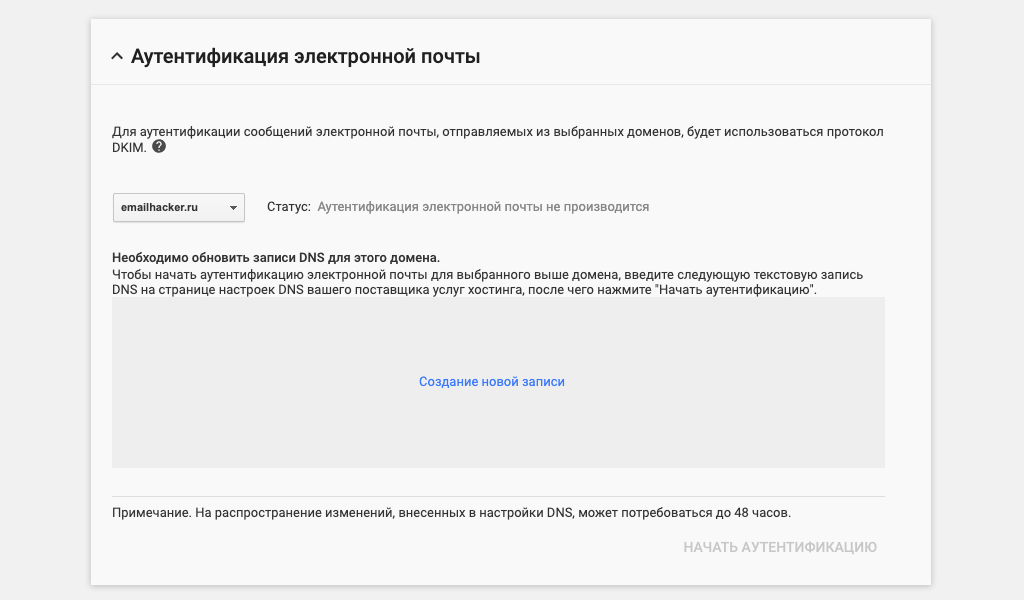
В появившемся окне длину ключа и префикс выберите по умолчанию и нажмите «Создать».
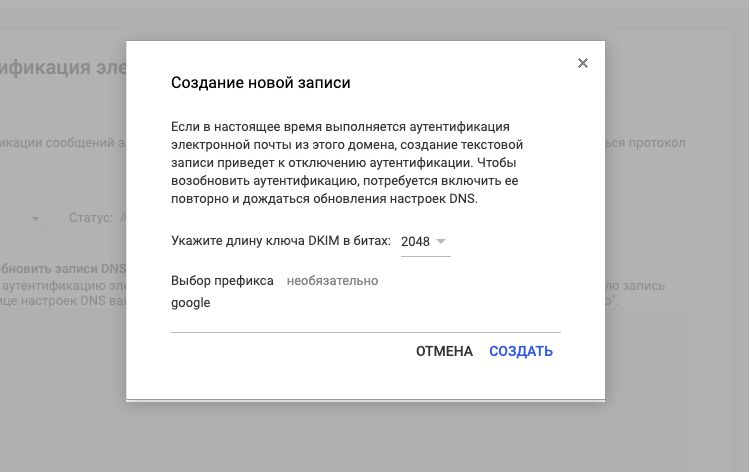
Скопируйте сгенерированное значение TXT от Google и перейдите в DNS-панель вашего домена.
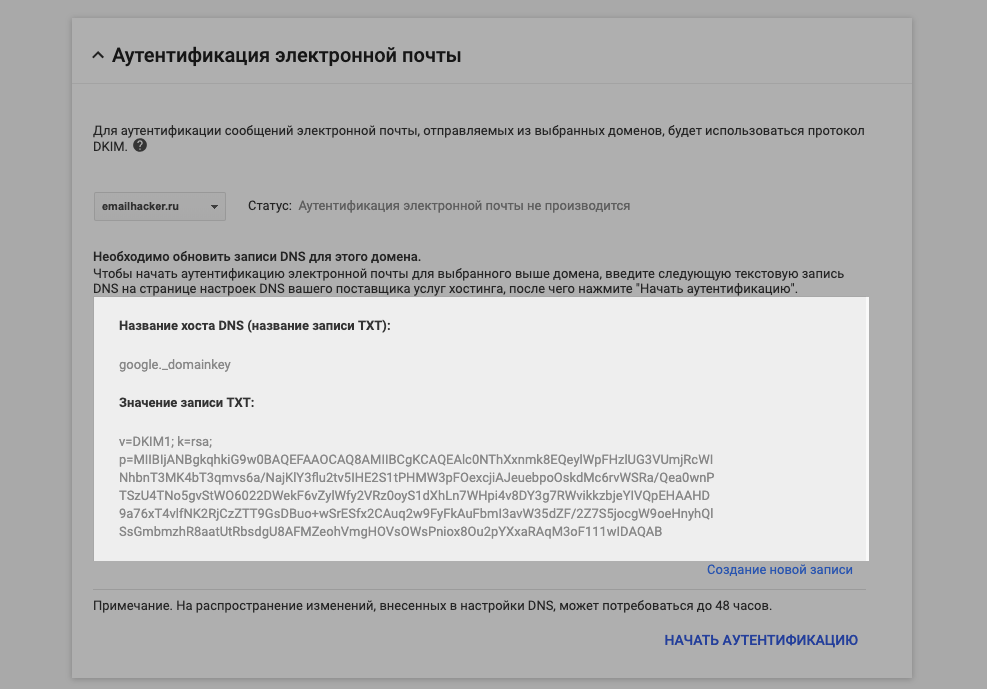
В DNS-панели создайте TXT-запись и вставьте скопированную запись.
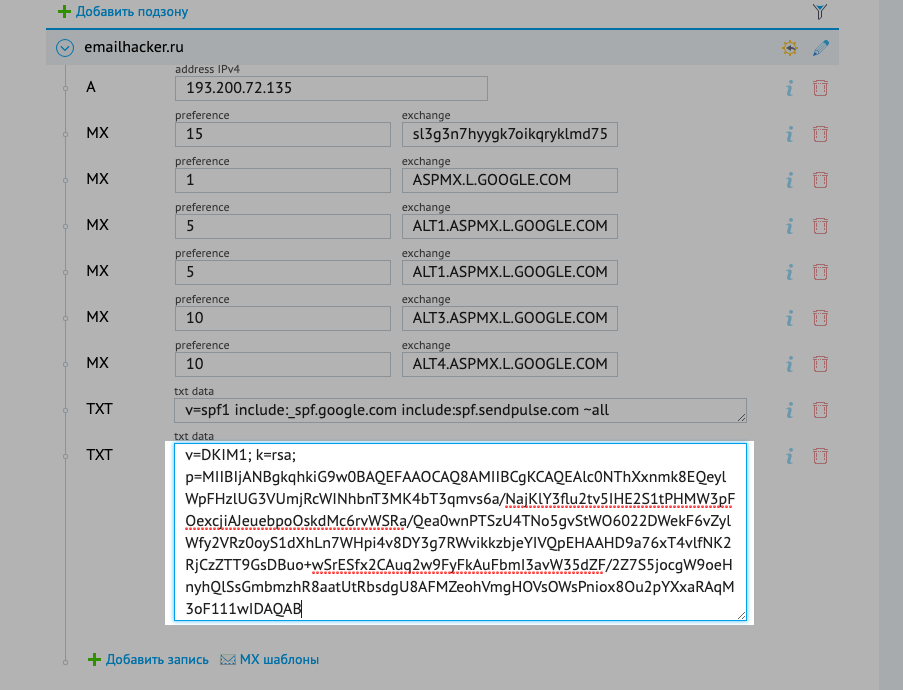
Вернитесь к настройкам Gmail и нажмите «Начать аутентификацию».
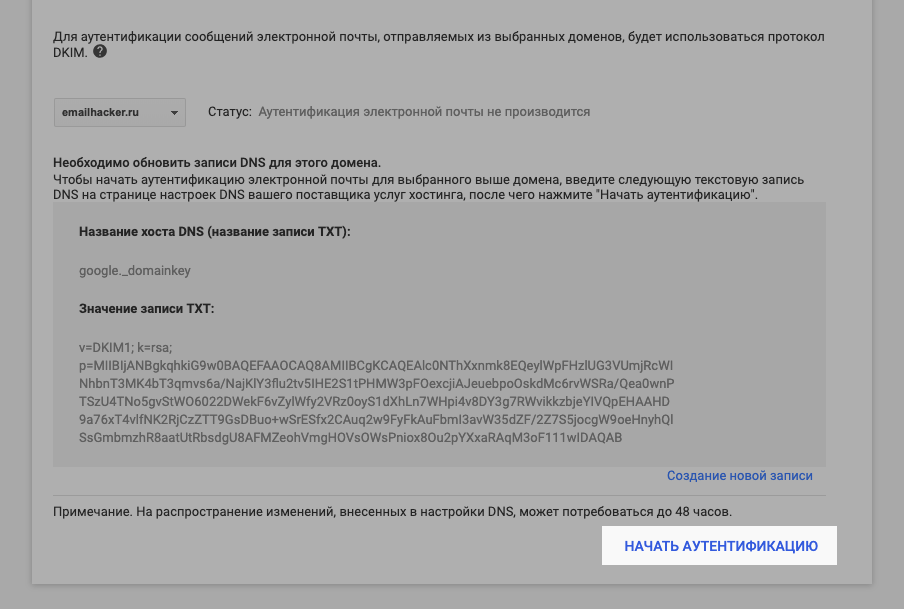
Проверка записи может занимать до 48 часов.
Настройка корпоративной почты на Zoho
Для Украины, где Mail.ru и Яндекс недоступны, есть вариант создать корпоративную почту бесплатно с помощью Zoho. Сервис позволяет создать 5 бесплатных учетных записей для бизнеса, каждая с 5 ГБ памяти. Если у вас нет корпоративного домена для бизнес-почты, можете его купить в Zoho. Также этот сервис предоставляет почтовый хостинг для одного домена.
Шаг 1. Добавление домена в Zoho Mail
Создайте свою учетную запись на Zoho Mail и перейдите в Zoho Workplace, чтобы создать почту для домена. Выберите бесплатный тариф, а затем отметьте «Sign up with a domain I already own» и укажите свой домен.
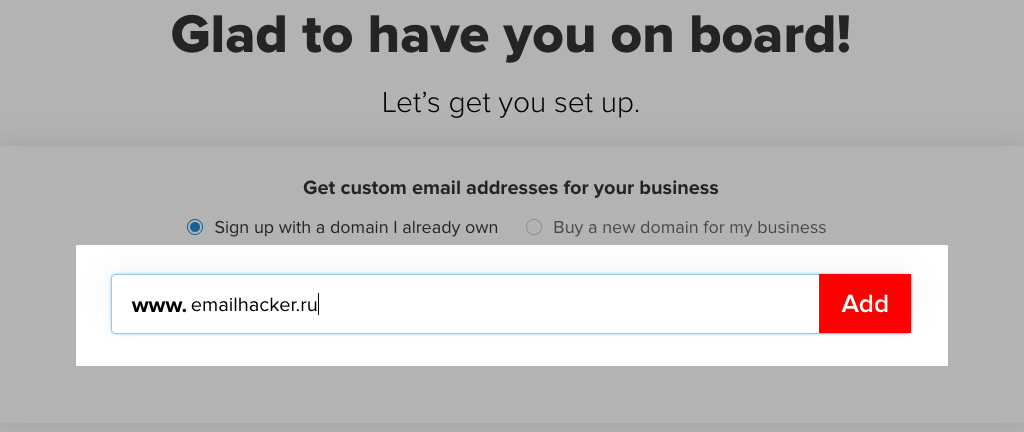
Шаг 2. Подтверждение домена
Выберите поставщика услуг размещения DNS для вашего домена. Если вашего поставщика не будет в предложенном списке Zoho, выберите «Другие».

Из методов подтверждения домена выберите Метод TXT. Скопируйте предложенное значение, перейдите в панель управления DNS, создайте TXT-запись и вставьте значение, которое вы скопировали. Нажмите перейти к проверке TXT.
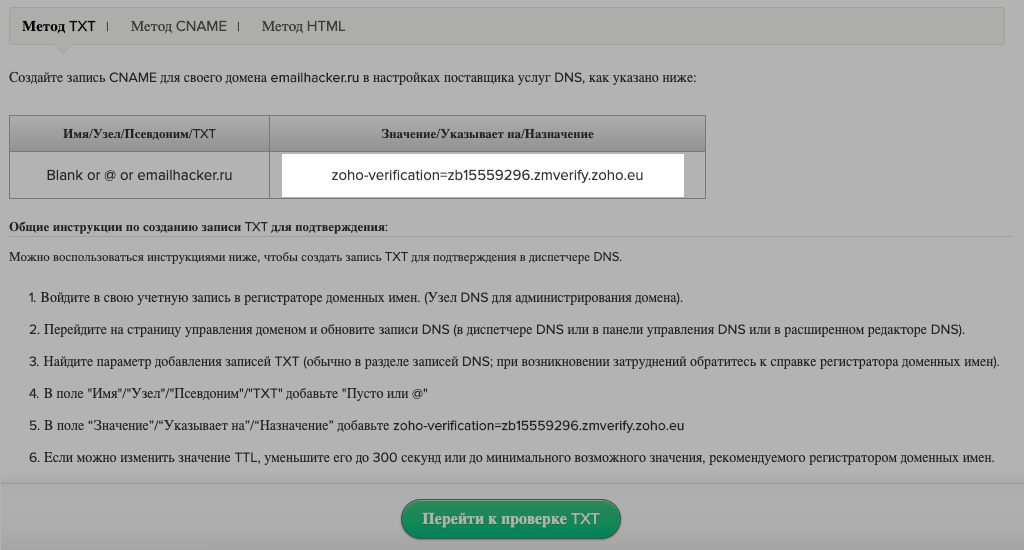
Укажите желаемое имя пользователя и создайте аккаунт.

Шаг 3. Настройка MX-записи для Zoho
Скопируйте значения, предложенные Zoho, в панели управления DNS создайте три MX-записи и вставьте скопированные значения. После этого нажмите «Подстановка MX», а затем «Далее».
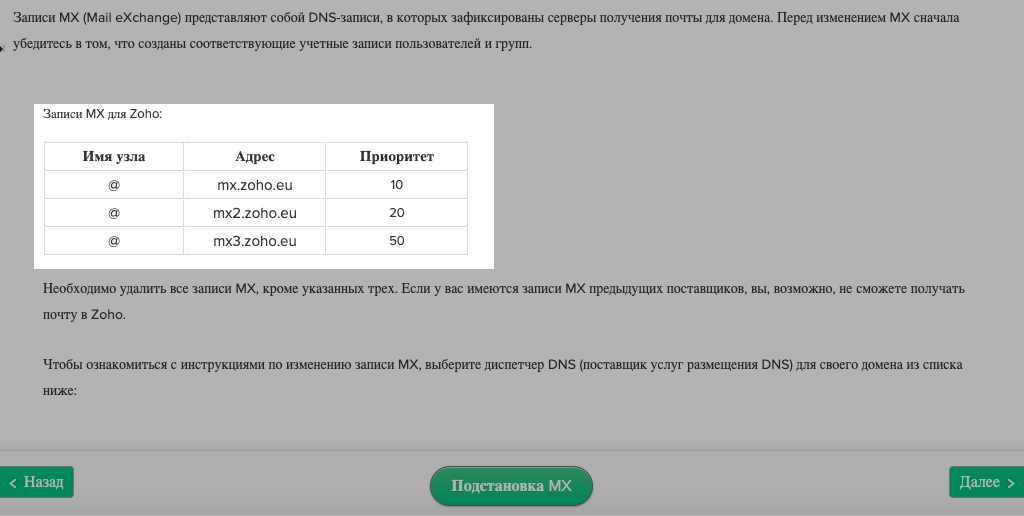
Шаг 4. Настройка SPF-записи для Zoho
В панели управления DNS создайте TXT-запись со значениями, которые предлагает сервис Zoho.
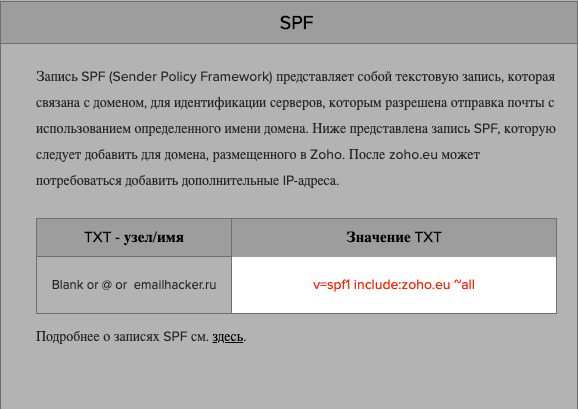
Чтобы использовать этот домен для отправки рассылок через SendPulse, добавьте в запись необходимый параметр: v=spf1 include:_spf.zoho.eu include:spf.sendpulse.com
Шаг 5. Настройка DKIM-записи для Zoho
В панели настройки SPF/DKIM перейдите к настройке DKIM.
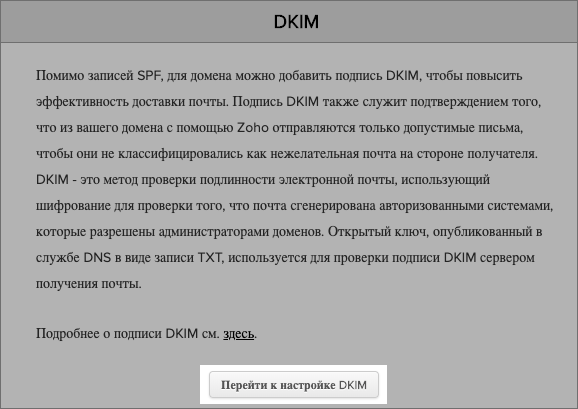
Выберите нужный домен, а затем «+Добавить селектор». Укажите имя селектора и нажмите «Сохранить». Сервис Zoho сгенерирует TXT-значение DKIM-записи. Скопируйте это значение, а затем в панели управления DNS создайте новую TXT-запись и вставьте скопированное значение. После этого нажмите «Проверить».
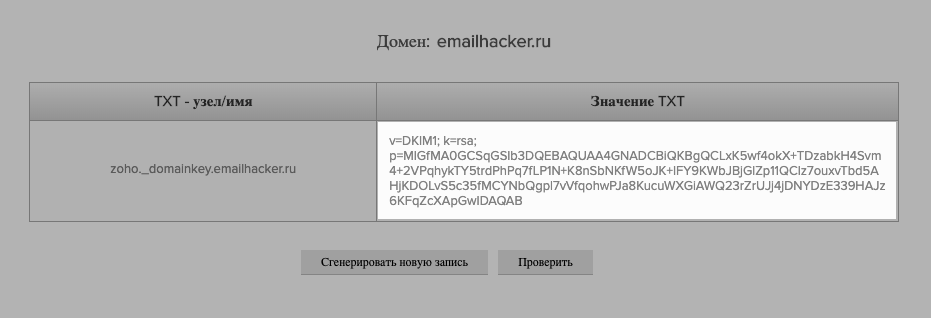
Подтверждение DKIM-записи может занять до 40 минут.
Подведем итоги
Чтобы создать почту на своем домене вам нужно:
Создав корпоративную почту для домена, вы получаете уникальные адреса для всех отделов компании, сможете расширить узнаваемость бренда и повысить доставляемость рассылок. А также корпоративная почта для домена позволит вам использовать сервис SendPulse для отправки разных типов рассылок.